En términos de gráficos, Minecraft Java Edition parece tener problemas desde que la edición Bedrock obtuvo soporte RTX . Sin embargo, gracias a modders como los creadores de Optifine, tenemos algunas soluciones confiables. Te explicaremos cómo descargar e instalar Optifine en Minecraft para mejorar los gráficos del juego. Para los jugadores que todavía están confundidos acerca de la disponibilidad de RTX, descubra más diferencias entre Minecraft Java y Bedrock Edition para comprender mejor la situación. Con eso fuera del camino, superemos las diferencias gráficas y descubramos cómo instalar Optifine en Minecraft Java.
Cómo instalar Optifine en Minecraft (2021)
Optifine es uno de los mods de Minecraft más populares que alguna vez se centró inicialmente en mejorar el rendimiento. Ahora, es una de las soluciones más efectivas para optimizar los gráficos generales del juego sin comprometer el FPS. Una vez instalado, también detallaremos la mejor configuración que debe usar para que sus mundos de Minecraft se vean hermosos. Sin embargo, no nos adelantemos y entendamos cómo funciona primero. Tabla de contenido
¿Qué hace Optifine Mod en Minecraft?
Optifine no es solo un complemento o mod personalizado para Minecraft; es una combinación de varias modificaciones y configuraciones de optimización. Te ayuda a ejecutar sombreadores y optimiza texturas o paquetes de recursos que mejoran la experiencia visual general de Minecraft. Incluso sin sombreadores, ofrece varias mejoras gráficas. Podemos instalar Optifine directamente sobre nuestro juego para que esté disponible como un perfil separado en nuestro lanzador. O bien, podemos instalarlo usando Minecraft Forge. Encontrará ambos métodos a continuación.
Si quieres seguir leyendo este post sobre "[page_title]" dale click al botón "Mostrar todo" y podrás leer el resto del contenido gratis. aiso.la es un sitio especializado en Tecnología, Noticias, Juegos y gran cantidad de temas que te pueden interesar. Si quieres leer más información similar a [page_title], no dudes de sguir navegando por la web y suscribirte a las notificaciones del Blog y no perderte las últimas novedades.
Requisitos mínimos para ejecutar OptiFine en Minecraft
Los jugadores de Minecraft adoran a los creadores de Optifine porque, literalmente, no tiene requisitos mínimos aparte del juego en sí. Si tiene una PC de gama baja, necesita Optifine para asegurarse de obtener un aumento menor de FPS y una experiencia de juego más fluida en general. En cuanto a los jugadores de PC de gama media y alta, contar con Optifine es un paso inicial para pasar al siguiente nivel de experiencia gráfica.
Básicamente, cualquier persona que busque mejorar el rendimiento gráfico de Minecraft puede usar Optifine siempre que tenga una versión funcional de Minecraft Java Edition. A partir de 2021, no hay noticias de un Optifine oficial para la edición Bedrock del juego.
Cómo descargar OptiFine para tu versión de Minecraft
Antes incluso de visitar la página de descarga, asegúrese de conocer la versión de Minecraft que está ejecutando en su PC. Comprobarlo es bastante sencillo. Solo necesita iniciar su juego y verá el número de versión en la esquina inferior izquierda de la pantalla.
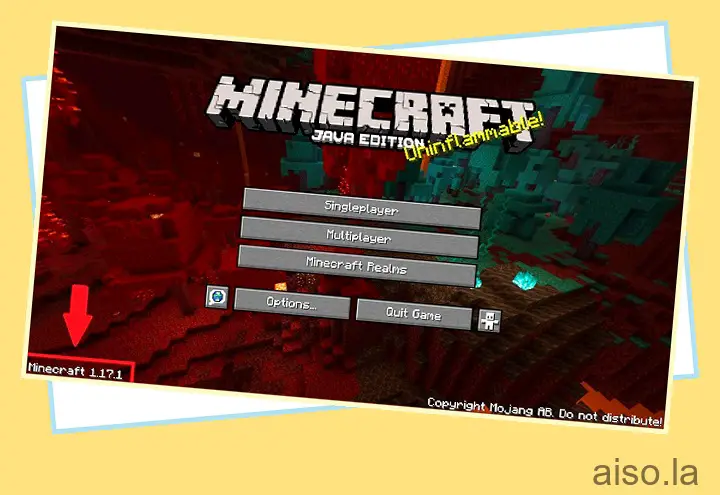
Ahora que conoce la versión de su instalación de Minecraft, consulte los pasos para instalar OptiFine aquí:
1. Dirígete a la página oficial de descargas de Optifine, donde verás Optifine para todas las versiones disponibles de Minecraft. Si no puede encontrar la versión que está buscando, puede hacer clic en el enlace “mostrar todas las versiones” ubicado en la parte inferior de la página de descargas. Una vez que encuentre la versión que está buscando, haga clic en el botón “Descargar” o use el enlace (Mirror) para obtener una ruta de descarga alternativa en caso de que surja algún problema.
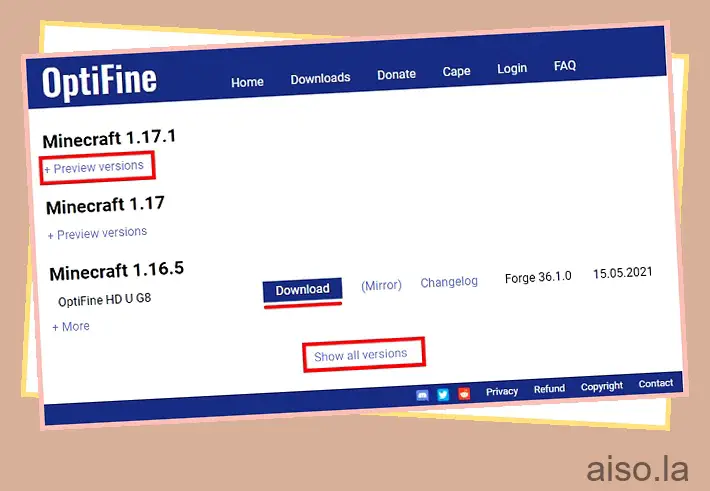
2. Después de hacer clic en el botón de descarga, es posible que vea una página de anuncios saltables. No haga clic en nada en esa página, excepto en el botón Omitir en la esquina superior derecha. Aparecerá después de 5-10 segundos.
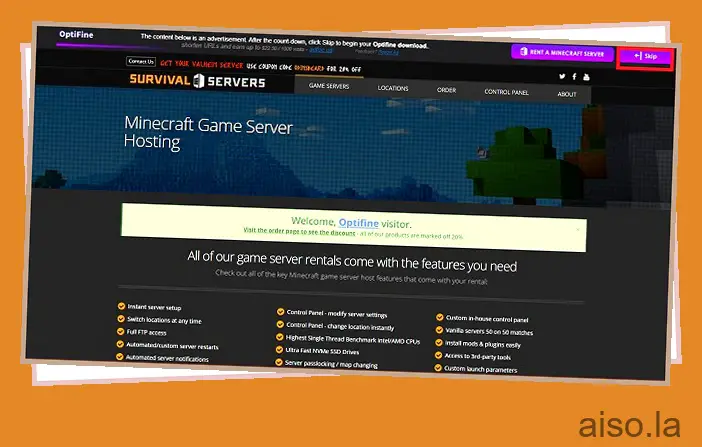
3. Una vez que omita el anuncio, se lo llevará a una página de descarga donde la descarga del archivo está a solo un clic de distancia. Tan pronto como haga clic en el botón de descarga en esta página, el archivo comenzará a descargarse.
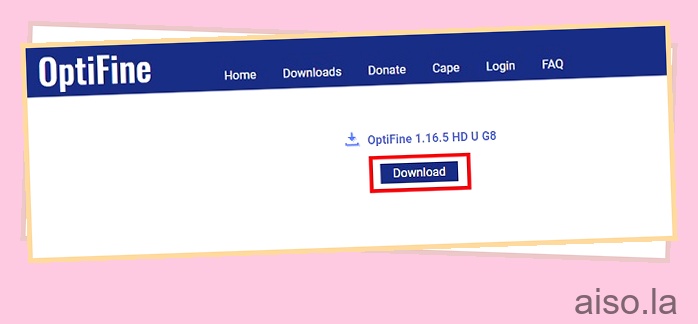
4. Debido a que el instalador es un archivo Java (.jar), el navegador puede advertirle que el archivo es un virus potencial. Puede estar seguro de que no es como lo hemos escaneado nosotros mismos y miles de usuarios están usando Optifine diariamente. Haga clic en el botón “Guardar” para guardar el archivo.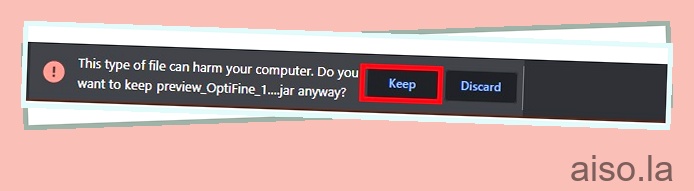
Cómo instalar OptiFine en Minecraft
Tan pronto como finalice la descarga, no dude en hacer doble clic y abrir el archivo. Se abrirá en el compilador de Java como un instalador. Si tiene algún problema para abrir el archivo, puede dirigirse a la sección de preguntas frecuentes y errores del artículo para encontrar una solución.
1. Una vez que abra el instalador de Optifine, detectará automáticamente dónde ya está instalado su juego. Si no es así, haga clic en el icono de puntos suspensivos (tres puntos) para ubicarlo manualmente. Si todo se siente bien, haga clic en el botón “Instalar”.
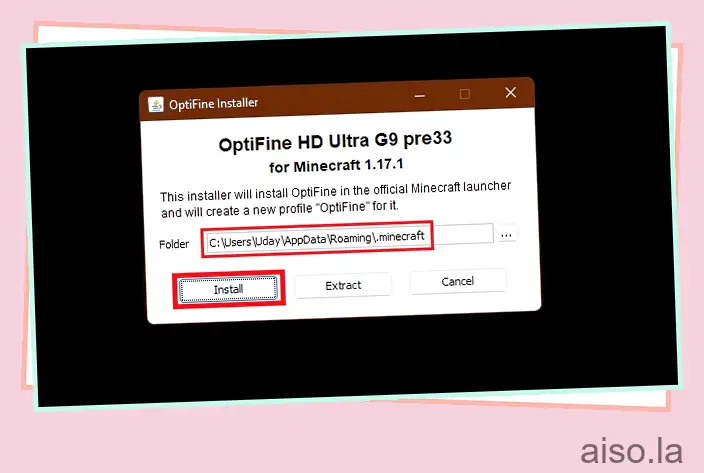 2. Tan pronto como haga clic en el botón Instalar, solo tomará unos segundos instalar el mod Optifine Minecraft. Haga clic en “Aceptar” para cerrar el instalador. Con eso, Optifine se ha instalado con éxito en su PC.
2. Tan pronto como haga clic en el botón Instalar, solo tomará unos segundos instalar el mod Optifine Minecraft. Haga clic en “Aceptar” para cerrar el instalador. Con eso, Optifine se ha instalado con éxito en su PC.
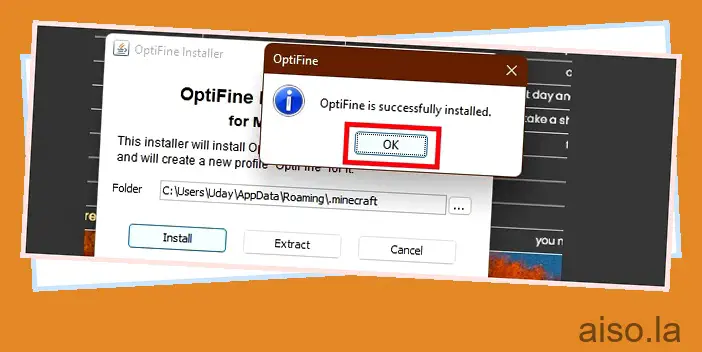
Este es el método que puede usar para instalar Optifine sin ninguna modificación preinstalada en su versión de Minecraft.
3. Ahora, puede abrir su iniciador de Minecraft y encontrará Optifine preinstalado allí. Para seleccionarlo, haga clic en la “flecha hacia abajo” junto a su nombre de perfil, seleccione Optifine de la lista y haga clic en Reproducir.

Si está utilizando modificaciones preinstaladas en Minecraft, es posible que desee instalar Optifine a través de Forge. Así es cómo.
Cómo instalar Optifine con Forge en Minecraft
El proceso aquí es casi idéntico a la instalación de Optifine sin Forge, por lo que no tiene que preocuparse mucho. Asegúrese de haber instalado Forge. Si no, sigue nuestra práctica guía sobre cómo instalar Forge para usar mods en Minecraft . Si no está interesado en la instalación basada en Forge, pase a la siguiente sección del artículo.
1. Asegúrate de haber descargado Optifine para tu versión del juego, como se explicó anteriormente. Primero, copie o mueva ese archivo en la carpeta “Mods” dentro de su carpeta de Minecraft. Si no puede localizarlo, pegue esta dirección: %appdata%.minecraftmods en la barra de direcciones de su Explorador o en la ventana Ejecutar a la que puede acceder a través del atajo de teclado de Windows (Win + R).
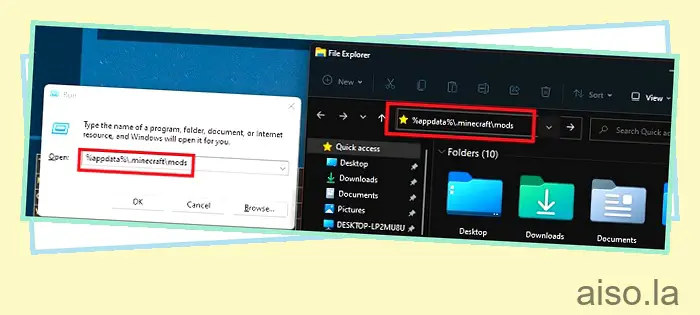
2. Luego, haga doble clic para abrir el archivo de instalación. Aquí, en lugar de hacer clic en instalar, haga clic en el icono de puntos suspensivos (3 puntos) junto a la ubicación de instalación. Se abrirá una nueva ventana, donde puede seleccionar la ubicación de instalación de Optifine manualmente.
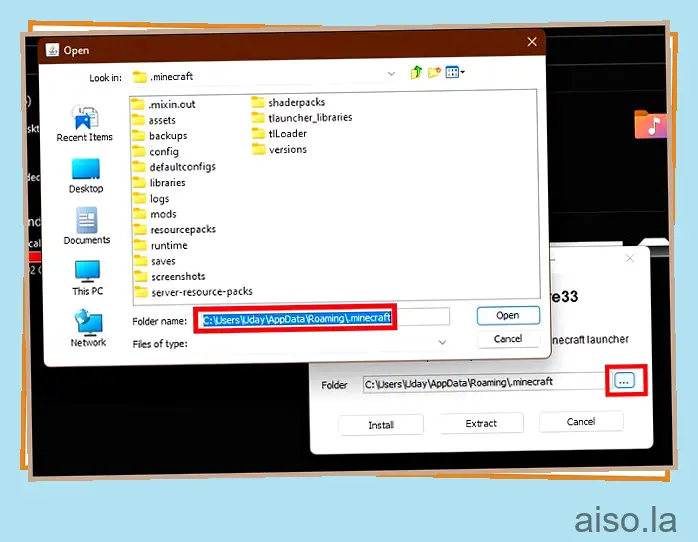
3. Debe ir a la carpeta shaderpacks en el directorio de Minecraft. Puede acceder a la carpeta Shaderpacks con facilidad, ya que podría estar justo frente a usted si ha instalado el juego en la ubicación predeterminada. De lo contrario, puede pegar la siguiente ubicación en el campo de texto Nombre de la carpeta: %appdata%.minecraftshaderpacks y hacer clic en Abrir.
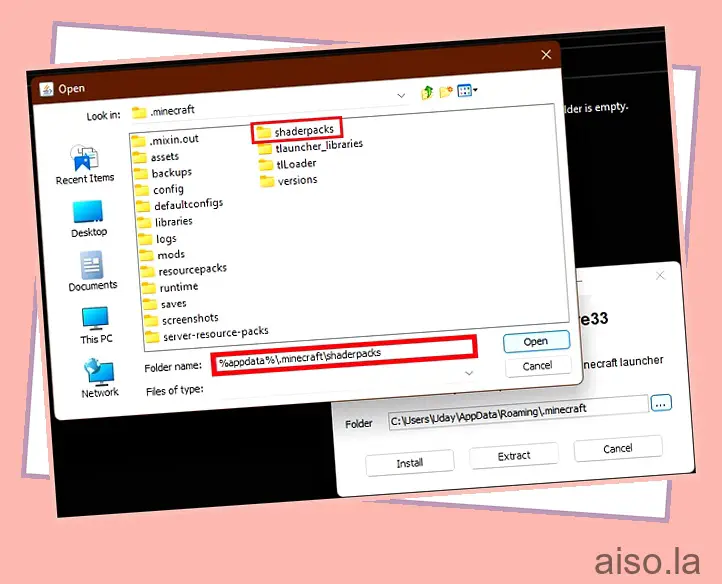
4. Una vez que tengas la nueva ubicación seleccionada. Haga clic en el botón “Extraer” en lugar del botón “Instalar” para guardar Optifine en Minecraft Forge. Una vez completada la instalación, puede hacer clic en “Aceptar” para cerrar la ventana.
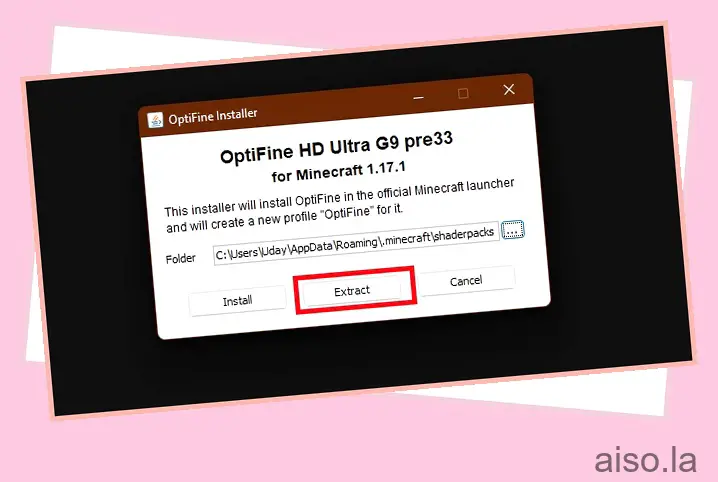
5. Dado que hemos instalado Optifine como mod, se ejecutará como cualquier otro mod en Minecraft. Puede abrir su juego con Forge y Optifine funcionará automáticamente. Todos los pasos adicionales para instalar Optifine en la carpeta shaderpacks también aseguran la compatibilidad con cualquier otro paquete de shaders que pueda usar.
La mejor configuración de gráficos para OptiFine Mod en Minecraft
Si desea asegurarse de que OptiFine se haya instalado correctamente, ejecute Minecraft y verifique la configuración de video. Puede encontrarlos haciendo clic en el botón “Opciones” presente en la pantalla de inicio. Luego, seleccione “Configuración de video”.
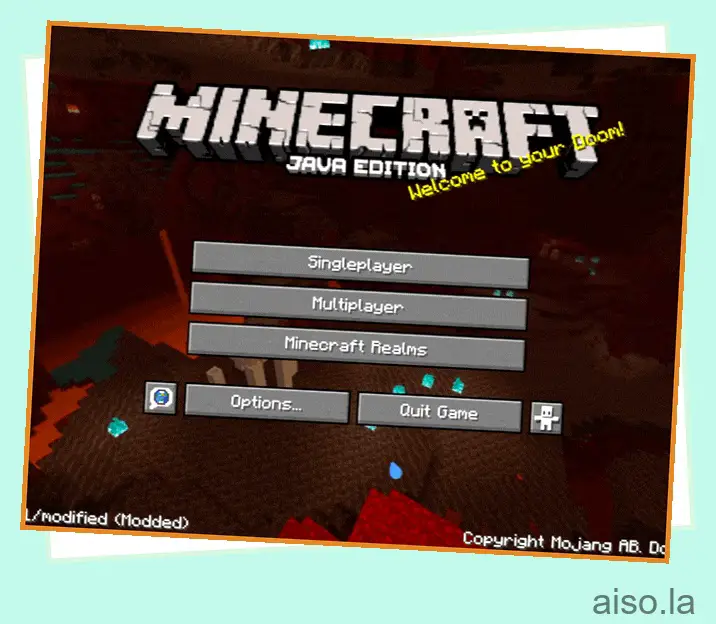
Aquí, verá muchas más opciones que en la página de configuración de video normal, incluidas opciones para sombreadores, animaciones, detalles, etc. Ahora, llegar a la mejor configuración para su juego dependerá en gran medida de su sistema.
Por lo general, OptiFine ajusta sus capacidades automáticamente para ejecutar Minecraft sin problemas mientras proporciona los mejores gráficos en cualquier especificación. Si está buscando un buen equilibrio entre el juego y los gráficos, siga usando la configuración predeterminada y disfrute de 30-60 FPS incluso con una PC de gama baja. Aquí hay una comparación rápida de la configuración predeterminada de OptiFine con los gráficos normales de Minecraft:
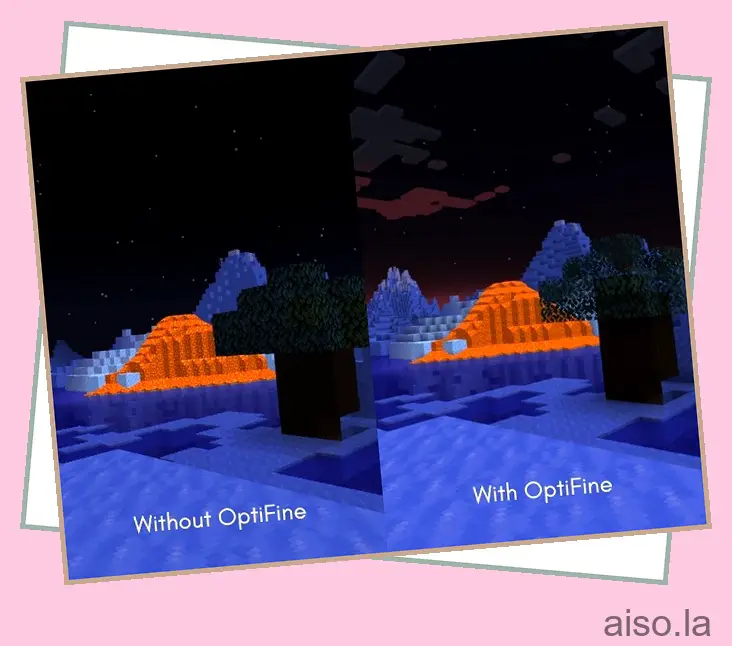
Lo más obvio que notará es la calidad mejorada del cielo y la iluminación en él. A continuación, puedes ver que el agua, al igual que la lava, se ve más suave con Optifine. Finalmente, el grupo de hojas de los árboles ahora tiene espacios para ver a través de ellos, al igual que en el mundo real. La diferencia no parece importante, pero sin duda puede optimizar tu experiencia de juego.
Si usted es alguien con una PC que tiene la capacidad de llevar los gráficos al límite, OptiFine también admite sombreadores. Puede descargarlos en línea y colocarlos en la carpeta %appdata%.minecraftshaderpacks . Ahora, ¿cuánta diferencia pueden hacer estos sombreadores en Minecraft? Mucho, aparentemente. Ver por ti mismo:
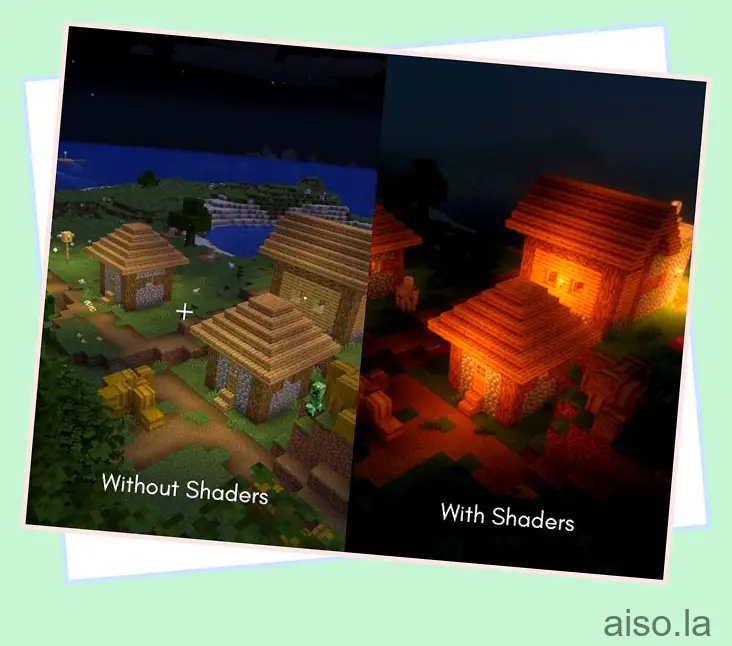
Los que usamos en esta prueba se llaman Chocapic13 Extreme Shaders. Puedes buscar más que se adapten a tu gusto. Oficialmente, no podemos obtener RTX en la edición de Java, pero con los sombreadores correctos, podemos reducir la brecha con facilidad. Las diferencias son la noche y el día.
Lo más destacable es la iluminación. No puedes notar la antorcha en la primera imagen (arriba), pero los sombreadores los hacen tan prominentes. La iluminación basada en la distancia, la calidad de la textura, las sombras y la coloración general de la escena se sienten más realistas. Puedes ver el efecto que tiene sobre el agua y la lava en la siguiente captura de pantalla:
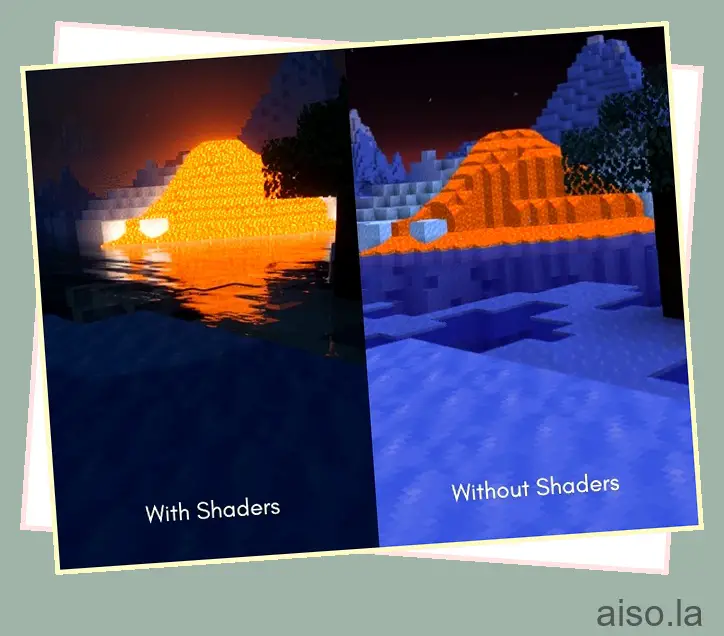
La mejor configuración OptiFine de Minecraft para FPS altos
-
La mejor configuración de gráficos para Minecraft OptiFine
Si no está buscando los mejores gráficos, obtener un buen rendimiento de OptiFine es fácil. Lo que debes hacer es presionar ESC mientras estás en el juego e ir a la opción “Configuración de video”. También puede presionar el botón “Opciones” en la pantalla de inicio y seleccionar “Configuración de video”. Ahora, duplique la configuración que se muestra a continuación:
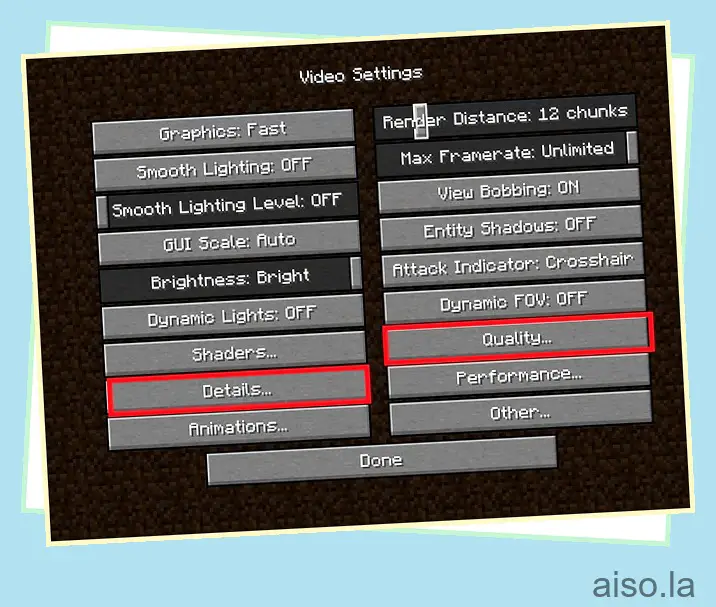
Hemos configurado los Gráficos en Rápido para que el juego suavice automáticamente la experiencia. Sin embargo, la iluminación suave y sus niveles están desactivados porque requieren mucha potencia de GPU para funcionar. La distancia de renderizado se puede reducir aún más, pero se pueden reproducir de 8 a 12 fragmentos y brindarle una experiencia gráfica más que buena. La velocidad de fotogramas máxima puede ser máxima, pero no verá el efecto más allá de las capacidades de su monitor. Si tienes algo como los monitores gaming Samsung Odyssey , definitivamente notarás la diferencia.
También puede desactivar Entity Shadows para reducir aún más la carga gráfica. La escala, el brillo y el balanceo de la GUI no tienen un impacto drástico en la GPU, por lo que puede cambiarlos según sus preferencias personales. Finalmente, apague las luces dinámicas y el FOV dinámico para terminar la mejor configuración de FPS que puede usar incluso sin OptiFine.
-
Configuración de mejor calidad/alta FPS para Minecraft OptiFine
Nuestro trabajo aquí aún no ha terminado. A continuación, diríjase a Configuración de calidad haciendo clic en su nombre, como se destaca en la captura de pantalla anterior. Tenga en cuenta que cambiar la configuración de calidad hará que su juego se reinicie mucho, pero es un proceso normal, por lo que no debe entrar en pánico. Estos reinicios rápidos no afectarán tus mundos abiertos. En cuanto a la configuración, esto es lo que vamos a utilizar:
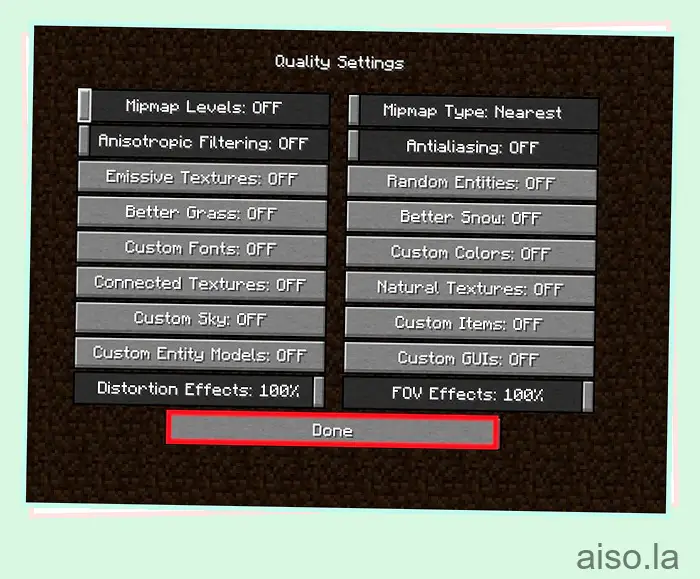
En primer lugar, debe desactivar los niveles de Mipmap y establecer su tipo al más cercano. A continuación, debe desactivar todas las opciones de texturas emisivas a GUI personalizadas. Esto puede parecer un poco extremo, pero hacerlo mejorará su FPS como ninguna otra cosa, incluso en la PC con las especificaciones más bajas. Puede elegir efectos de distorsión y efectos FOV según sus preferencias. No olvide hacer clic en “Listo” para guardar la configuración. Todos estos cambios realizados con OptiFine para Minecraft darán como resultado un FPS más alto en su PC.
-
Configuración de detalles para Minecraft OptiFine
Debes ser un poco más cuidadoso con la configuración de los detalles, ya que pueden afectar la experiencia general del juego. Estas opciones no afectarán el rendimiento tanto como la configuración de calidad, así que siéntete libre de practicar tus preferencias personales. Lo que requiere el mejor FPS es lo siguiente:
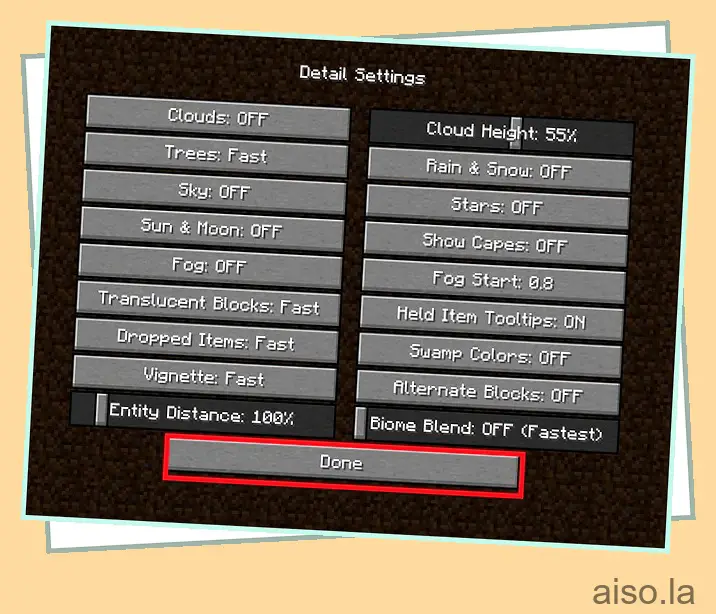
Asegúrese de que todas las opciones que no sean un control deslizante tengan valores como APAGADO o Rápido. Puede mantener la altura de la nube, la información sobre herramientas de los elementos retenidos y el inicio de niebla en cualquier forma, ya que generalmente no afectan su rendimiento. La distancia de entidad o la distancia a la que puedes ver mobs debe permanecer entre 75-125% para mantener el juego incluso con el rendimiento en mente. La mezcla de bioma tiene que estar desactivada para obtener el rendimiento más rápido. Haga clic en “Listo” para guardar la configuración.
Con eso, hemos optimizado Minecraft para el FPS más alto, la diferencia entre el Optifine Minecraft normal y el optimizado para FPS es bastante notable:
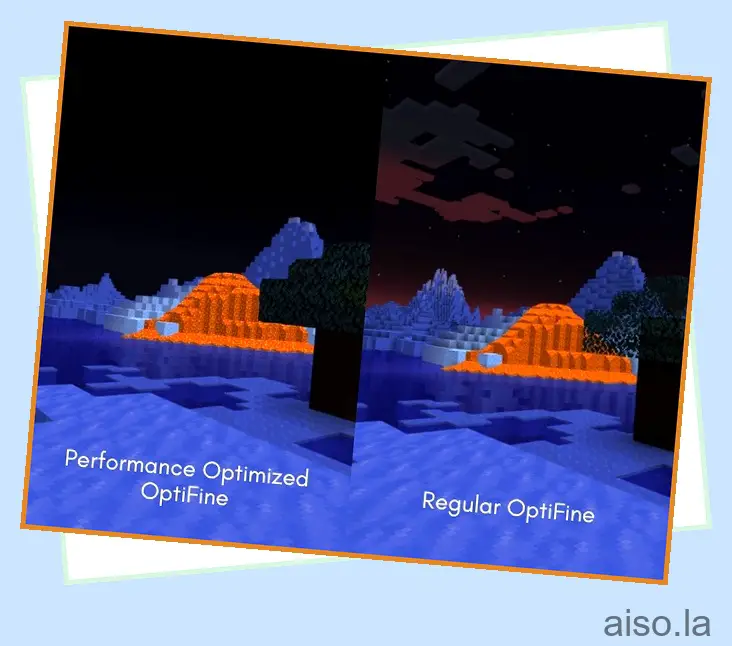 En un vistazo rápido, las diferencias no son prominentes. Sin embargo, si miras de cerca, comenzarás a notar la diferencia. No hay detalles en el cielo o incluso en las texturas que son distantes como las montañas de hielo de la izquierda. Las hojas de los árboles volvieron a ser bloques opacos, pero el FPS se disparó hasta 600+ en la versión optimizada en nuestras pruebas.
En un vistazo rápido, las diferencias no son prominentes. Sin embargo, si miras de cerca, comenzarás a notar la diferencia. No hay detalles en el cielo o incluso en las texturas que son distantes como las montañas de hielo de la izquierda. Las hojas de los árboles volvieron a ser bloques opacos, pero el FPS se disparó hasta 600+ en la versión optimizada en nuestras pruebas.
El juego debería funcionar sin errores en la mayoría de los casos con OptiFine habilitado, pero si lo está usando con otras modificaciones, es posible que tenga algunos problemas. Si se enfrenta a problemas importantes que bloquean el juego, la mejor solución es eliminar OptiFine hasta que encuentre una solución.
Cómo desinstalar Optifine de Minecraft
Antes de comenzar el proceso de eliminación, asegúrese de cerrar el iniciador de Minecraft y el juego. Luego, siga estos pasos a continuación para eliminar Optifine de Minecraft:
1. Abra la carpeta donde instaló Minecraft haciendo clic derecho en su acceso directo y seleccionando “Abrir ubicación de archivo”. Alternativamente, puede escribir lo siguiente en la barra de direcciones de su explorador o usar el comando Ejecutar (Win + R): %appdata%.minecraft
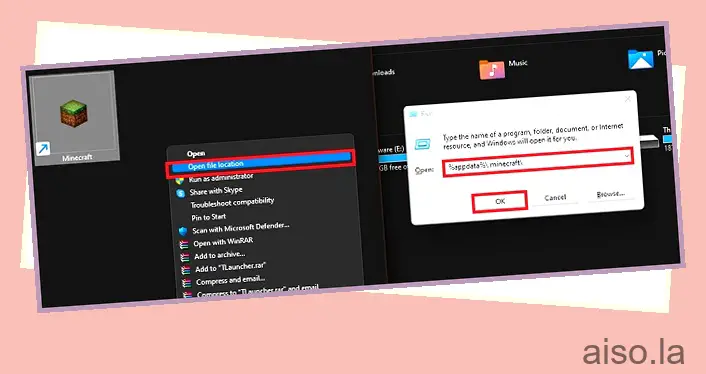
2. En la carpeta de Minecraft, elimine el archivo optifine.jar de las siguientes ubicaciones:
-
- .minecraft/mods/
- .minecraft/versiones
- .minecraft/ shaderpacks
Como se muestra en esta captura de pantalla, puede haber varias versiones de Optifine instaladas en su PC. Puede continuar y eliminarlos todos si lo desea o solo los que crea que podrían estar causando el error.

3. Si no puede encontrar los archivos en ninguna de estas carpetas, seguirá estando bien siempre y cuando no los elimine en ninguna de estas carpetas donde pueda estar presente. Para eliminar los archivos, selecciónelos y use el atajo de teclado shift + delete para eliminarlos permanentemente.
Una vez que vuelvas a iniciar el juego, Optifine o su configuración ya no estarán allí. Para aquellos que piensan que desinstalar el juego podría ser una solución extrema para corregir los errores, tenemos algunas soluciones fáciles para errores comunes a continuación.
Minecraft OptiFine: preguntas frecuentes y posibles errores
Errores JNI
Puede enfrentar este error tan pronto como intente abrir el archivo de instalación OptiFine.jar o mientras abre Minecraft, o incluso mientras ajusta la configuración de OptiFine en el juego. La solución a todos estos errores de JNI es exactamente la misma. Debe actualizar Java manualmente en su PC descargándolo desde este enlace.
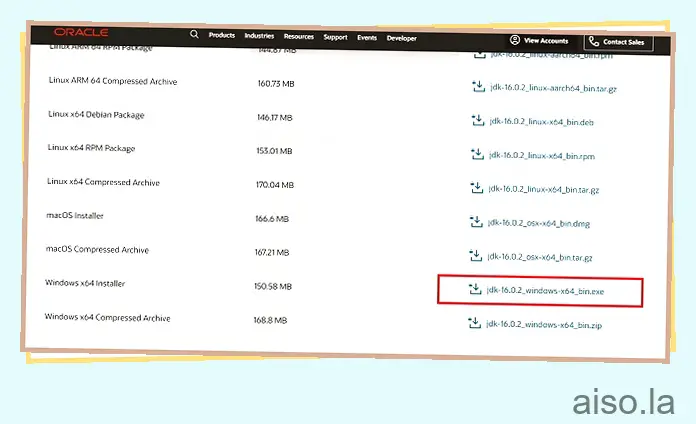
Errores de rendimiento
Si siente que su juego se está retrasando o que el FPS es mucho más bajo de lo que debería ser, es probable que esté usando una versión incompatible de OptiFine o que su configuración no esté optimizada. Hemos cubierto cómo encontrar OptiFine o su versión de juego y cómo optimizar el juego para obtener el mejor FPS en esta guía. Puede regresar a esas secciones para solucionar la situación.
¿Minecraft OptiFine es gratis?
Sí, Optifine es un complemento de uso gratuito para Minecraft y puede descargarlo desde su sitio web oficial. Si disfrutas de las mejoras que trae a tu juego, también hay una opción para donar a los creadores en el mismo sitio web.
¿Minecraft OptiFine es seguro de usar?
Siempre que utilice OptiFine, descargado de su sitio web oficial y no más allá de las capacidades de su GPU, es seguro y, en su mayoría, libre de errores.
¿Es legal OptiFine en Minecraft Speedruns?
Como es solo un potenciador de gráficos y rendimiento del juego, es justo y legal usarlo en carreras de velocidad. No le brinda más beneficios adicionales que una nueva GPU.
¿Minecraft OptiFine ocupa mucho espacio? ¿Cuánto GB es OptiFine?
Sorprendentemente, incluso con las diversas opciones que ofrece, es más pequeño que la mayoría de las modificaciones de Minecraft. Es solo una descarga de 6-8 MB, que no ocupará más de 20 MB, incluso después de varias instalaciones.
¿Puedo instalar OptiFine en Minecraft Bedrock?
Lamentablemente, como la mayoría de las modificaciones de Minecraft, Optifine solo funciona con la edición Java de Minecraft. Hay algunos clones de Optifine con el mismo nombre para Bedrock, pero ninguno de ellos es ni remotamente comparable. Debe apegarse a la edición oficial de Optifine y Java si desea la mejor experiencia de este mod.
Mejore Minecraft FPS con OptiFine Mod hoy
Así de simple, ha aprendido a optimizar Minecraft para obtener el máximo rendimiento y gráficos de primera. Como es compatible con casi todas las versiones de Java del juego, incluso puedes ejecutarlo en Minecraft Java para Chromebook . Si tiene curiosidad acerca de cómo se sentiría la versión más atenuada del juego, intente jugar Minecraft en su navegador web para obtener una experiencia rápida de lo mismo. En caso de que se quede atascado en algún lugar mientras OptiFine, no dude en dejar su consulta en los comentarios. Ahora, continúe y comience a jugar la versión más optimizada y atractiva de su mundo de Minecraft.

